[Å] iPhoneの電源ボタンきかない!ジーニアスバーをiPhoneで予約して交換してもらったよ!
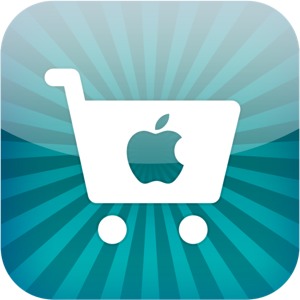
iPhoneの電源ボタンの効きはいかがですか?iPhoneの右上にある電源ボタン。実は今回交換してもらうのは2回目です。iPhoneを見てもらうためにはAppleStoreのジーニアスバーを予約する必要があります。本日はその予約方法とストアに着いてしたことをご紹介。
ジーニアスバー予約
予約する方法にパソコンからとiPhoneからの2種類があります。
両方試しましたが、iPhoneの方が圧倒的に楽だったので今回はiPhoneから予約をする方法をお伝えしたいと思います。
まずはAppleStoreのアプリを用意します。
アプリ内のストアからこちらを選択。
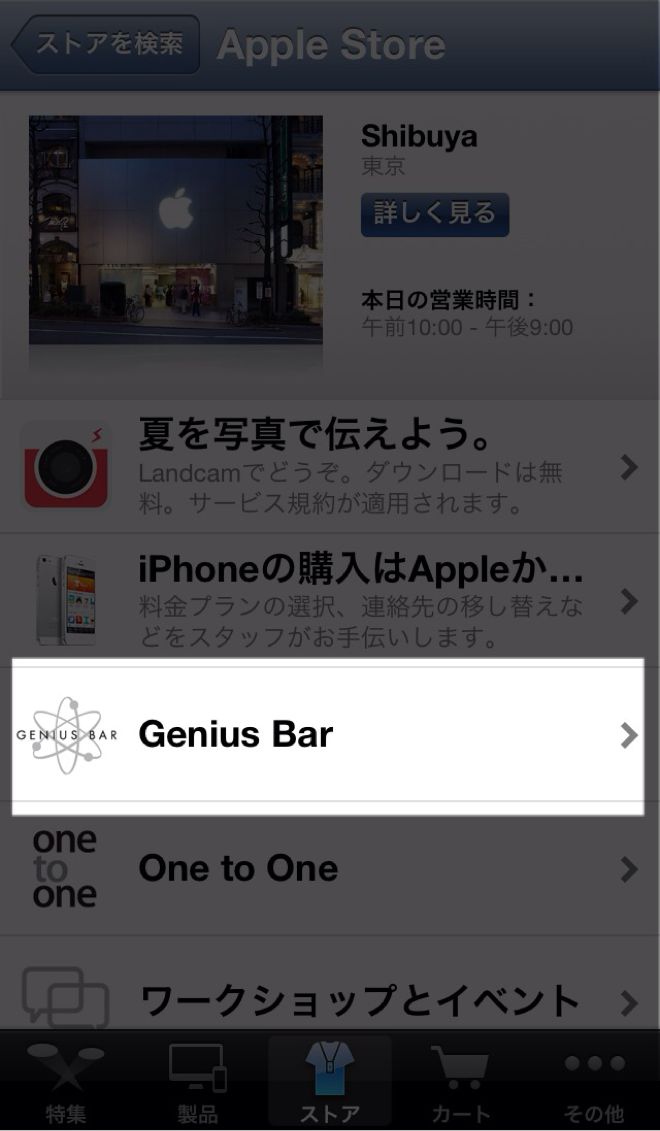
該当のものを選択します。

予約できる時間帯が表示されますので選びます。私は渋谷店で表示。

予約が完了するとこの画面が表示され、おしまいです。
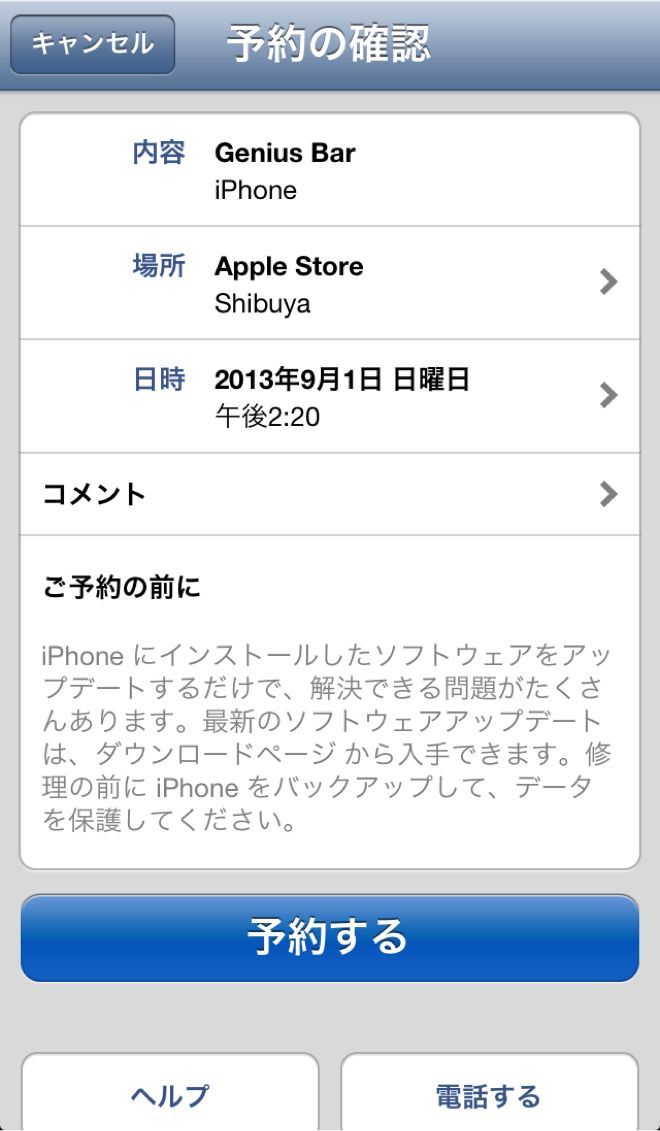
あとはストアに行くだけです。
ストアに行く前に
初めて行く方に念の為。電源ボタンはiPhone本体をその場で交換します(状態により対応は異なる場合あり)。
なので、ストアに行く前にバックアップを取っておく必要があります。これを忘れるとiPhoneのデータが無くなってしまいます。
iTunesが入っているパソコンとiPhoneを繋ぎ、バックアップを取ります。
以前こちらの記事で紹介した注意点に気をつけて取っていただければ良いかと思います。
中でも暗号化にチェックは忘れずにやっておくと良いかもしれません。
ストアに着いたら
お店に着いたらジーニアスバーのコーナーに行きます。どこかわからなかったらスタッフさんに聞きましょう。
ジーニアスバーに予約時間よりも早く着いてしまったらスタッフさんに一声かけるのもありです。
時間になると名前を呼んで受付をしてくれるので、声かけは必須ではありませんが、一声かけておくと気持ち予約時間よりも早い対応をしてくれる気がします。
時間になったらスタッフさんが状態を聞いてくれるので答えます。今回の場合だと10〜15分ぐらいで交換・設定は終わりました。参考までに。
手元にきたiPhoneは初期の状態となりますので、ストアのあとのスケジュールも含めてスケジューリングするのがオススメです。
さいごに
電源ボタンが効きにくくなったら注意してください。効きづらくなってから効かなくなるまでの期間が短く本当に困りました。電源を切ることもつけることも、スリープ状態にすることも難しくなりました。私はiPhoneアプリのブログを書く時にスクリーンショットを撮るのでそれも大変でした。
スクリーンショットは代替えでこのようなツールを使うこともできます。
ストアのご利用はお早めに。
おすすめ関連記事
\ この情報を周りの人にも教える /

[Å] iPhoneの電源ボタンきかない!ジーニアスバーをiPhoneで予約して交換してもらったよ!
この記事が気に入った方はいいね!で
更新情報を受け取る!









![[Å] iPhone 5対応!画像加工アプリMarkeeで邪魔なステータスバーを切りまくれ](http://webmemo.biz/wp-content/uploads/eye-markee-iphone5-340x200.jpg)


![[Å] MyScripts使用:iPhoneで顔文字をラクしてあっという間に登録する方法](http://webmemo.biz/wp-content/uploads/eye-clip2facekey-340x189.jpg)
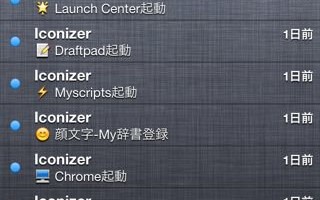

![[Å]するぷろで予約投稿可能に!でもね、エラーが出たのでその時の解決法紹介](http://webmemo.biz/wp-content/uploads/eye-error-340x200.jpg)

![[Å] iOS10 メモリーで作成した動画を保存したりLINEで送る方法 [Å] iOS10 メモリーで作成した動画を保存したりLINEで送る方法](http://webmemo.biz/wp-content/uploads/wordpress-popular-posts/22659-first_image-90x90.jpg)
![[Å] 僅か数秒!iPhone Safariのブックマークが突然消えた時に使える復活方法 [Å] 僅か数秒!iPhone Safariのブックマークが突然消えた時に使える復活方法](http://webmemo.biz/wp-content/uploads/wordpress-popular-posts/6843-first_image-90x90.jpg)
![[Å] iOS10 写真アプリの「メモリー」が超簡単に思い出ムービーを作れて楽しい!新規メモリーの作り方 [Å] iOS10 写真アプリの「メモリー」が超簡単に思い出ムービーを作れて楽しい!新規メモリーの作り方](http://webmemo.biz/wp-content/uploads/wordpress-popular-posts/22597-first_image-90x90.jpg)
![[Å] サクッと軽快!iPhoneアプリ終了、開始時のフェードイン・アウトをやめる方法! [Å] サクッと軽快!iPhoneアプリ終了、開始時のフェードイン・アウトをやめる方法!](http://webmemo.biz/wp-content/uploads/wordpress-popular-posts/11420-first_image-90x90.jpg)